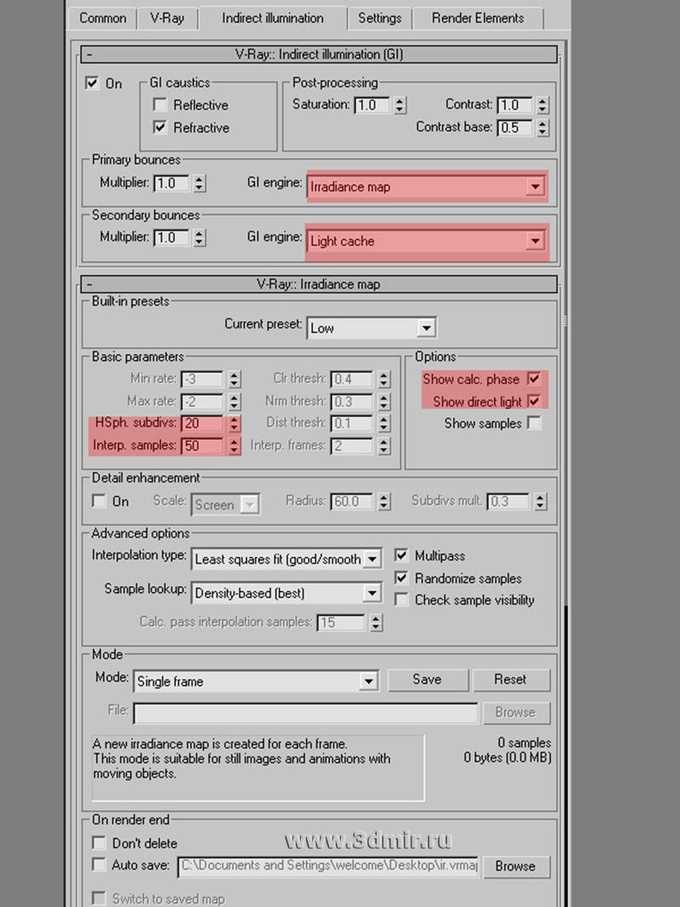Точечные светильники
Рассмотрим интерьер и способ моделирования освещения при наличии точечных светильников/Спотов/Spotlights. Реализация их, точно также как и подсветки, осуществляется следующими способами:
- Vray Light Plane;
- Vray Light Plane + Vray Light Sphere;
- Photometric Light.
Рассмотрим каждый способ.
Vray Light Plane. Наиболее простой способ. Метод предполагает следующие манипуляции:
- под квадратным или круглым спотом помещаем небольшие Вирей Плэйны;
- для них следует включить Invisible и отключить Affect reflections;
- на источники света для сабдивов назначаем значения от 20 до 30. Это связано с тем, что они имеют небольшие размеры. При большом количестве источников света ставим значение до 12-16;
- множителем светимости для каждого выбираем в диапазоне 12000 Люмен.

Результат
В результате тени поучились четкими. Чтобы их размыть, нужно просто увеличить площадь для источников света.
Vray Light Plane + Vray Light Sphere. Также довольно прост в реализации. Настройки используем такие же, как и в предыдущем примере. Отличие заключается в том, что их следует компенсировать. Вирей Плэйны выбираем размером в 12Х12 см, а радиус для Вирей-сферы – 3 см. При этом интенсивность будет составлять 8000 Люмен для вирей плэйнов, а для вирей сфер – 4000 Люмен. У вас должно получиться примерно следующее (смотрим фото).

Vray Light Plane + Vray Light Sphere
Как видим, результат получился более реалистичным.
Photometric Light. Метод предполагает применение фотометрических источников света. Способ воплощается в жизнь следующим образом:
- следует использовать IES-файл чтобы добиться свечения, имеющегося на рендере;
- в фотометрике параметр Distribution переключаем на WEB;
- нажимаем на web-file и выбираем понравившийся или нужный IES;
- множитель для светимости источников света ставим на 13000 Люмен;
- активируем опцию «Shadow on». Она находится в настройках источников света;
- далее выбираем тип теней (Vray Shadow), а все остальные настройки оставляем по умолчанию.
Дополнительно можно подключить Area Shadows и настроить Сабдивы на более высокое качество
Но это довольно сильно тормозит рендер.
Обратите внимание! Комбинируя источники света с «самосветом» необходимо отключить у последних генерацию GI. Это позволит избежать в конечном итоге появления ненужных пятен и артефактов
Для этого выделите «самосвет», нажмите RMB и в появившемся диалоговом окне снимите галочку с параметра Generate GI.

Результат манипуляций
Как видим, работа с программой «3d max vray» ведется по схожему принципу для всех графических редакторов. С «3d max vray» результат моделирования искусственного освещения в интерьере получится более реалистичным.
Включаем свет
Для VRay существует специально «заточенный» под него источник света, — VRay Light, и его рекомендуется использовать вместо стандартных Omni, Spot и т.д., т.к. с ним рендер в VRay быстрее, а тени и освещение правильнее. Создать Vray light можно в панели Create -> раздел Lights -> в списке выбрать VRay -> VrayLight и разместить его в сцене.
Чтобы светильник светил, должна быть включена галочка On.
В списке Type доступны несколько типов светильника VRay Light: Plane (плоскость), Dome (купол), Sphere (сфера) и Mesh (сетка). Plane и Sphere широко применяются в освещении интерьеров, имитируя плоские и сферические лампы. Dome предназначен для имитации освещения, производимого небосводом, для экстерьеров, а Mesh — позволяет использовать в качестве источника света объект любой формы.
Итак, в сцене имеется источник света VRay Light. Он будет испускать лучи. (Без светильника сцена была бы черной.) Как именно будет испускать — задается его настройками (интенсивность, форма, отбрасывание теней и т.д.), главная из которых, пожалуй, Multiplier (множитель), влияющий на силу (интенсивность) лучей света. Позже эти настройки рассмотрим подробнее, когда возникнет по ходу дела в них необходимость.
Теперь нужен отражающий материал.
Как использовать Vray Dome Light для создания реалистичной атмосферы
Что такое Vray Dome Light
Vray Dome Light – это светильник в Vray, который используется для создания реалистичного неба и натурального освещения внутренних и внешних сцен.
Как использовать Vray Dome Light для создания атмосферы
1. Создайте материал для Vray Dome Light, который будет отображать цвет неба и облаков. Для этого используйте карты HDRI.
2. В окне свойств Vray Dome Light настройте параметры: выберите материал, настройте интенсивность света, цвет света и т.д.
3. Разместите Vray Dome Light над сценой и настройте его направление и масштаб.
4. Кроме того, вы можете использовать Vray Dome Light в качестве фона сцены, чтобы создать реалистичный фон.
Преимущества использования Vray Dome Light
- Создание реалистичного неба и натурального освещения в сценах.
- Удобство настройки параметров в окне свойств.
- Возможность использовать в качестве фона сцены.
Основные типы и параметры освещения
Освещение может быть естественным и искусственным. Естественное освещение осуществляется за счет солнечного света, а искусственное — с помощью источников света, таких как лампы, светодиоды, люминесцентные лампы и т.д.
Основные параметры освещения включают в себя яркость, цветовую температуру, цветовую отдачу, уровень освещенности и дистрибуцию света.
Яркость — это световой поток, излучаемый источником света в разных направлениях. Единицей измерения яркости является люмен. Чем больше люмен, тем ярче свет.
Цветовая температура — это характеристика света, определяющая его цветовой оттенок. Единицей измерения цветовой температуры является кельвин (K). Чем выше значение цветовой температуры, тем более белый цвет света.
Цветовая отдача — это способность источника света передавать цвета объектов. Единицей измерения цветовой отдачи является индекс цветопередачи (CRI). Чем ближе значение CRI к 100, тем точнее передается цвет объекта.
Уровень освещенности — это количество света, падающего на поверхность. Единицей измерения уровня освещенности является люкс (lx). Рекомендуемый уровень освещенности зависит от типа помещения и деятельности, которая в нем проводится.
Дистрибуция света — это равномерность распределения света в помещении. Для достижения равномерной дистрибуции света необходимо правильно выбрать расположение источников света и их мощность.
Для наглядности представим таблицу, в которой отображены основные типы и параметры освещения:
| Тип освещения | Параметры освещения |
|---|---|
| Естественное | Яркость, цветовая температура, цветовая отдача |
| Яркость, цветовая температура, цветовая отдача, уровень освещенности, дистрибуция света |
Таким образом, знание основных типов и параметров освещения, а также умение проводить расчеты, позволяет правильно выбирать и устанавливать источники света, обеспечивая комфортные условия и безопасность в помещении.
Виды освещения в интерьере
При проектировании интерьера учтите, что свет бывает разный и исходит не только от светильников. Дневной свет, проникающий через окна, не менее важен и требует управления.
Раскроем характеристики видов освещения в любом интерьере:
- 1. Естественный. Главные и единственные источники – солнечные лучи и небо. Солнце дает мягкий естественный свет, комфортный для зрительного восприятия. Задача дизайнера — оценить, как помещение будет выглядеть в разное время суток, как солнечный и искусственный свет дополнят друг друга. В некоторых комнатах есть участки, куда почти не проникает солнечный свет. Но если дневное освещение достаточное, его лучше использовать по максимуму.
- 2. Искусственный. Необходим при недостатке солнечного света, а также в вечернее или ночное время. Источниками служат любые светильники – лампы, люстры, ночники, подсветка, споты. Визуализатору требуется настраивать искусственный свет так, чтобы не возникло пересветов, а кадр смотрелся гармонично. Поэтому для каждого осветительного прибора яркость и теплота настраиваются индивидуально.
- 3. Совмещённый. Вариант сбалансированной комбинации естественного света и внутренних светильников. Используется для создания комфортного уровня освещенности во всех уголках жилища.
Как обезопасить себя в быту
Итак, основными источниками электромагнитных полей в доме и квартире считаются следующие бытовые приборы:
- сотовый телефон;
- холодильник;
- микроволновая печь;
- телевизор;
- компьютер (в том числе и ноутбук);
- стиральная машина;
- электроплита;
- wi-fi роутер;
- комнатная антенна;
- чайник;
- светильники;
- розетки и выключатели;
- электропроводка.

Как Вы видите, по сути, все, что связанно с электричеством в доме является источником ЭМИ. Так как же защититься от электромагнитного излучения в квартире? Сейчас мы предоставим несколько простых методов.
Первый и, наверное, самый главный излучатель – мобильный телефон. Когда ложитесь спать, выключайте его либо оставляйте до утра подальше от кровати. Помимо этого старайтесь носить сотовый не в кармане штанов, а в сумке. Не подносите телефон к уху, пока не установиться соединение. Эффективный способ защиты от электромагнитного излучения мобильного – разговор с использованием проводной гарнитуры (наушники с микрофоном).
Если Вы хотите защититься от ЭМИ кухонной бытовой техники (стиральной машинки, электроплиты, СВЧ-печи либо чайника), во время включения электроприбора отойдите от него не меньше, чем на полметра. По этой же причине рекомендуется выполнять установку холодильника не ближе, чем за полметра от обеденного стола (лучше оставить расстояние 1-1,5 м).
Телевизор и компьютер это вообще отдельная тема. Чтобы защититься от электромагнитного излучения компьютера, располагайте системный блок под столом. Расстояние от монитора рекомендуется соблюдать не меньше 70 см. Врачи также не советуем при работе держать ноутбук на коленях. Если Вы долго сидите за компьютером, делайте как можно больше 5-минутных перерывов на свежем воздухе.
Простейший метод защиты от электромагнитного излучения в квартире – выключение неработающих электроприборов с розетки. Вы будете удивлены, но даже в отключенном состоянии техника излучает волны, если она включена в розетку. Это в первую очередь касается настольных светильников, оргтехники и тех устройств, которые включаются редко (к примеру, кондиционер либо пылесос).
Что касается электропроводки, специалисты рекомендуют тем, кто хочет защитить себя от электромагнитного излучения, использовать для прокладки в стене специальный экранированный кабель. Кстати заземление в доме играет немаловажную роль в защите – металлические заземленные электроприборы излучают гораздо меньше радиации.
Кстати, сейчас в интернете предлагают купить специальные средства защиты от ЭМИ для дома и квартиры. Мы Вам не рекомендуем использовать данные устройства, т.к. часто покупателям «впаривают» подделки. Пользуйтесь предоставленными выше советами и тогда излучения не так сильно будет влиять на Ваш организм!
Шаг 7
Настройки для физической камеры:Type – Определяет тип камеры. Установите этот параметр как «Still».Film Gate – Определяет горизонтальный размер пленки в миллиметрах. Установите это согласно своей сцене.Focal Length – Указывает эквивалентное фокусное расстояние объектива фотокамеры.f-number – ширина апертуры камеры и (косвенно) экспонирования. Если опция Exposure включена, то изменения параметра f-number будут воздействовать на яркость изображения.Vignetting – Если эта опция включена, то будет использоваться функция виньетирования, как в реальных камерах.White Balance – Позволяет дополнительно изменять, конечное изображение, согласно цвету, или выбранной предустановке.Shutter Speed – скорость затвора (в обратных секундах) для камеры. Например, скорость затвора 1/50 соответствует значению 50 для этого параметра.Film Speed (ISO) – Определяет чувствительность пленки. Меньшие значения делают изображение более темным, в то время как большие значения делают его более ярким.
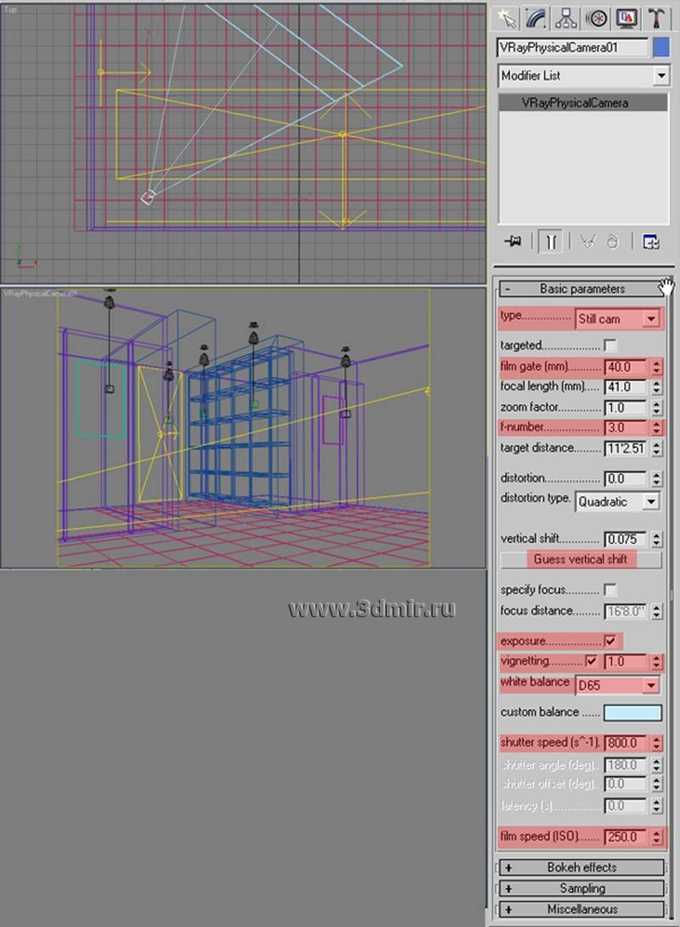
Пост-обработка
В первом уроке я достаточно подробно описал процесс пост-обработки, но всё же стоит повторить :), дабы пополнить эту часть дополнительной информацией.
Рэндер до пост-обработки.
Для начала применим к картинке чёткость.
Меню Filter=>Sharpen=>Unsharpen Mask. Параметры фильтра выставьте, как показано на рисунке ниже.
Далее, нужно сделать цвета насыщеннее, а тени выразительнее. Для этого воспользуемся режимами смешивания слоёв. Для начала, сделайте копию слоя Background, просто перетащив его мышкой на кнопку Create a New Layer в панели Layers
Теперь, когда у вас есть два слоя (Background и Background Copy) можно использовать режимы смешивания. Любимые мои режимы это Overlay (Перекрытие) и Soft Light (Мягкий свет). В принципе, оба этих режима делают одно и тоже, разница лишь в силе эффекта. В данном случае я использовал режим Overlay с прозрачностью слоя на 50%. Нажмите Ctrl+E, чтобы слить верхний слой с нижним.
Таков промежуточный результат.
Картинка стала сочной, но темноватой. Исправим это. Нажмите Ctrl+M или выполните комнаду из меню Image=>Adjustments=>Curves. В открывшемся окне надо слегка потянуть кривую вверх, «схватив её ха центр мышкой»
Далее сделаем картинку слегка «теплее». Для этого воспользуемся фотофильтром из панели Layers. Жмакаете на кнопку, котороя отмечена на рисунке ниже красным.
Далее в открывшемся окне вам нужно выбрать нужный вам фильтр. Есть три фильтра «утепления» (задаёт картинке тёплые тона/Warming filter), три фильтра «охлаждения» (задаёт картинке холодные тона/Cooling filter) и несколько фильтров цветов. Фильтр я не стал менять, оставив его по умолчанию. Только лишь уменьшил его плотность до 20%.
Вновь нажмите Ctrl+E.
Теперь, сделаем так, чтобы споты на потолке у нас загорелись. Можно использовать стандартный фильтр из меню Filter=>Render=>Lens flare, но этот фильтр очень скуден в настройках и возможностях. Для реализации сияния спотов я воспользовался сторонним плагином KPT6.
Итак, создаём новый пустой слой, кликнув на кнопке Create a new layer (см. выше) в панели Layers. Теперь применим фильтр из меню Filter=>KPT6=>KPT Lens flare. Как видите, его возможности куда больше и главное его преимущество – этот фильтр можно применять к пустому прозрачному слою.
Настройки фильтра интуитивно понятны и не сложны, ибо всё можно понять «методом тыка». Применив фильтр к пустому слою, его нужно продублировать несколько раз (зависит от того, сколько у вас спотов – у меня 3, соответственно, я сделал две копии слоя… как, см. выше). Затем я расположил вспышки на спотах, просто двигая их по картинке инструментом Move tool. Далее жмём Shift+Ctrl+E, чтобы объединить все слои в один.
Конечный результат постобработки.
Надеюсь урок будет для вас полезен
Как выбрать источник света
Определите функцию освещения в сцене
Первым шагом при выборе источника света является определение функции освещения в сцене. Необходимо решить, какие элементы должны быть выделены на первый план, а какие — на задний план
Например, если в сцене присутствуют отдельные объекты, которые должны привлекать внимание, то необходимо выбрать такой источник света, который будет лучше всего подчеркивать их
Выберите тип света
Следующим шагом при выборе источника света является определение типа света. В Vray Light вы можете выбрать различные типы освещения, такие как дирекционный, точечный и т. д. Каждый тип света имеет свои преимущества и недостатки, поэтому перед выбором нужно определить цели и задачи для каждого источника света.
Рассмотрите угол и направление света
Когда вы определили функцию и тип света, следующим шагом является рассмотрение угла и направления света. В зависимости от направления источника света вы можете создать различные эффекты. Например, если вы хотите подчеркнуть тени на объекте, то лучше выбрать направленный свет со стороны объекта.
Выберите яркость света
Последним шагом при выборе источника света является выбор яркости света. Если вы используете слишком яркий свет, то это может повлиять на цветовую гамму в вашей сцене и создать неправдоподобное освещение. Поэтому при выборе яркости света необходимо учитывать такие факторы, как цвета объектов и окружающей среды.
Немного о продукции
Галогенный светильник представляет собой одну из разновидностей лампы накаливания. Внутри такая лампа содержит, помимо самой нити накаливания, еще и пары галогенов. В роли галогенов могут выступать хром, йод, фтор или бром.Принцип действия такой лампы заключается в том, что электрический заряд, подходящий через нить накаливания, вступает в химическую реакцию с галогенами и атомами вольфрама нити. При этом при наличии высоких температур подобное соединение распадается. В результате, превалирующее большинство вольфрамовых частиц оседает на теле накала. Это предотвращает оседание частиц на внутренней стороне колбы. На этом процессе основывается принцип «восстановления» нити накаливания. Такая реакция получила название вольфрамо–галогенного цикла регенеративного типа.За счет наличия такой регенеративной реакции в разы повысился срок службы галогенных светильников по сравнению с другими осветительными приборами. Такие лампы могут прослужить до 12000 часов. При этом главным преимуществом такой лампы является ее энергоэффективность одновременно с уменьшением размеров самой колбы.В целом для подобной продукции можно выделить следующие положительные моменты:
- длительный период работы;
- компактные размеры;
- уменьшение энергозатрат;
- отличные показатели цветопередачи;
- цветовой спектр идет в диапазоне 2800-3000K;
- теплые или нейтральные оттенки свечения.
Помимо этого, как и всё в мире, галогенный тип ламп имеет и некоторые недостатки. К ним относятся:
- пожароопасность, которая присутствует из-за того, что колба лампы может нагреваться до 500°С и выше;
- наличие чувствительности к перепадам напряжения;
- лампочка чувствительна к жиросодержащим загрязнениям. Поэтому выкручивать и вкручивать ее можно только через салфетку или защитные перчатки.
Но все же, несмотря на недостатки, подобные светильники сегодня довольно распространены.
Включаем «глобалку»
Третьим необходимым условием получения глобального освещения в нашей сцене является, как можно догадаться — собственно, включить глобальное освещение: заходим в настройки рендеринга (Render Options) и во вкладке V-Ray:: Indirect Illumination (Ненаправленное освещение) включаем галочку On (Вкл.). (Понятия Indirect Illumination и Global Illumination в практическом смысле можно понимать как одно и то же.) Теперь лучи света, излучаемые источником, будут, попадая на поверхность объекта, отражаться от нее в соответствии с настройками источника (светильника), материала и глобального освещения. Настроек этих — море, но не стоит паниковать: далеко не все они нуждаются каждый раз в изменении, а о некоторых из них, чтобы делать неплохие визуализации, знать совсем и необязательно. Но, надеюсь, их также при случае разберем. Кроме того, есть из них и такие, которые существенны для разумного расходования времени на рендеринг, ибо если оставить настройки по умолчанию, то рендеринг займет времени в разы больше, чем вы можете себе позволить ждать. Вот о таких настройках мы сейчас и поговорим.
Прежде всего, это движок, или алгоритм, просчета «глобалки». Задается он дважды: отдельно для первичного и для вторичного «отскоков» лучей (Primary bounces и Secondary bounces соответственно, — см. во вкладке V-Ray:: Indirect Illumination) .
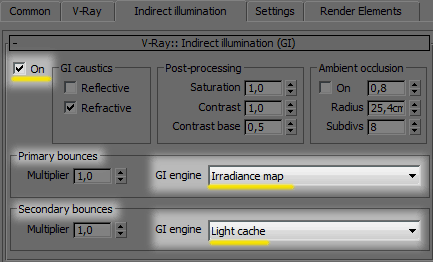
Что такое первичный и вторичный, понять немудрено: первичный отскок — это когда луч, непосредственно испущенный из источника света (VRay Light) впервые ударяется и отражается от поверхности, а вторичный происходит во время второго и последующих ударений о поверхность (или поверхности). Так вот, VRay дает возможность назначить первичным и вторичным отскокам различные способы (точнее говоря, алгоритмы) просчета, которые нужно выбрать в обоих списках GI Engine. Сделано это потому, что для разных сцен лучше походит один способ, нежели другой, и не существует одного, одинаково оптимального для всех случаев. А сцены бывают разные — интерьерные, экстерьерные, требующие больше или меньше детализации и аккуратности освещения и так далее. Нужно лишь знать, какой из них лучше подходит для каких случаев. И знаете что? В 90% случаев наиболее подходящими будут такие способы: Irradiance map для Primary bounces и Light cache — для Secondary bounces. Можно использовать и другие комбинации, но, например, Photon map — это довольно устаревшая технология, на смену которой пришел более оптимальный Light Cache. Поэтому например, Photon map вы можете не знать совсем. Ну разве что для случаев создания каустики, но это отдельный рассказ. Brute force использует прямой расчет освещения, он наиболее точный и реалистичный, но требует неимоверного количества времени вычисления, из-за чего его использовать в большинстве случаев нецелесообразно, правда, иногда его применяют для вторичных отскоков, преимущественно из-за того, что в нем можно ограничить их количество, тем самым сократив время (хотя и не в сравнение с Light Cache) и улучшив точность).
Light cache рекомендуется для вторичных отскоков и по той причине, что помогает быстрее просчитывать Irradiance map. Кстати, интересно отметить, что вторичные отскоки вычисляются первыми, раньше, чем первичные, о чем можно удостовериться, посмотрев в окошко прогресса рендеринга.
Использование VrayMtlOverride
Данный способ также предполагает применение самосветящегося материала. Сразу же стоит отметить, что данный метод позволяет добиться большего качества искусственного освещения. Для интерьера это особенно хорошо, так как позволяет добиться хорошего освещения для объектов с малой площадью, а количество проявляемых дефектов – минимально. Их можно устранить полностью, используя настройки для повышения качества GI.
Метод предполагает следующие настройки:
- в первый слот материала ставим значение с множителем 15 для VrayLightMtl. Данный слот отвечает за яркость самосветящегося материала;
- во второй слот ставим этот же материал. А значение выбираем 15-20. Он отвечает за интенсивность освещения.
Результат таких действий приведен на фото внизу.

Начальные параметры
При сравнении этого способа с первым в «Windows Picture and Fax Viewer», вы заметите, что артефакты в последнем случае отсутствуют.
Схемы питания аварийного освещения
Отдельным вопросом стоит питание эвакуационного и безопасного освещения. Требования пожарной безопасности и аварийное освещение должно предусматривать независимый источник питания. Но есть и определенные отступления от этих требований. Поэтому давайте рассмотрим этот вопрос более детально.
На фото представлена схема питания аварийного освещения от источника второго питания
Для питания аварийного освещения должен предусматриваться независимый источник питания. Это может быть второй ввод электропитания в здание, который выполнен от отдельной линии или КТП, может быть дизельный двигатель или аккумуляторные батареи.
- Самым простым вариантом в плане дальнейшего обслуживания является подключение второго ввода питания. Согласно п.3.1 ВСН 59 – 88 он может быть выполнен с той же подстанции и даже от того же трансформатора, но должен быть выполнен отдельной линией.
- При этом согласно п. 5.12 ВСН 59 – 88 в отдельных случаях допускается один источник питания. В этом случае линии освещения безопасности и аварийного должны питаться отдельными линиями от главного распределительного устройства здания.
- Но учитывая, что цена на подключение еще одного ввода питания может стать неподъемной достаточно часто для питания аварийных сетей используют независимый источник. Это может быть дизельный, бензиновый или газовый генератор.
- В этом случае для сетей аварийного освещения вам достаточно организовать шкаф АВР, который обеспечит автоматическое включение генератора при исчезновении основного питания. Хотя стоит отметить, что эксплуатационные расходы на такой вид независимого источника питания значительно выше.
Схема питания аварийного освещения от аккумуляторной батареи
- Согласно п. 7.2.24 ПУЭ для зрительных залов, рассчитанных на более чем 800 человек, для детских зрелищных помещений, а также для зрелищных заведений с одним источником основного питания рекомендуется устанавливать аккумуляторные батареи. Они должны обеспечивать питание аварийного освещения и цепей пожарной сигнализации.
- В этом случае кроме шкафа АВР и самой аккумуляторной батареи соответствующей емкости вам потребуется еще подзарядное устройство. Оно должно будет обеспечивать заряд батареи после использования, а также обеспечивать компенсацию саморазряда.
- Воплотить в жизнь такие системы своими руками достаточно сложно. Да и эксплуатационные расходы на такие независимые источники питания могут быть весьма существенными. Поэтому в последнее время все активнее применяются светильники аварийного питания со встроенными аккумуляторами.
Схема подключения светильников аварийного освещения со встроенным аккумулятором
Такие светильники кроме аккумуляторной батареи, способной обеспечить работу светильника на срок до 3-х часов, обычно имеют встроенное подзарядное устройство и системы автоконтроля. Срок их службы обычно составляет от 4 до 10 лет.
Как подобрать емкость для пускового конденсатора
Сразу стоит сказать, что на шильдике двигателя обычно указывается ёмкость пускового и рабочего конденсатора (или только рабочего, если пусковой не нужен). При этом указываются точные данные характерные для конкретно этого электродвигателя с его особенностями устройства и работы.

Если шильдик затёрт или отсутствует, то рассчитать ёмкость рабочего и пускового конденсатора для однофазного можно скорее не по формуле, а по мнемоническому правилу:
Сумма рабочего и пускового конденсатора должна составлять 100 мкФ на 1 кВт мощности (70% пусковой и 30% рабочий). Если двигатель 1 кВт, то рабочий конденсатор нужен на 30 мкФ, а пусковой – на 70. А сами конденсаторы должны быть рассчитаны на напряжение больше чем в питающей сети. Обычно выбирают порядка 400 Вольт.
Но в литературе можно встретить и рекомендации о том, что, что ёмкость пускового конденсатора должна быть больше, чем емкость рабочего в 2 раза.
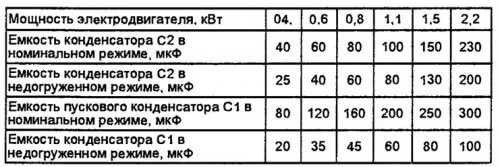
Сфера практического применения
Конденсаторные асинхронные электродвигатели используются в бытовых электровентиляторах, холодильниках, некоторых современных стиральных машинах, практически во всех стиральных машинах производства СССР. Но в вытяжках чаще применяются двигатели с расщепленными полюсами без конденсатора, тем не менее, можно встретить модели и с рассматриваемым типом электродвигателя.
Кроме бытовой техники их сфера применения распространяется и на насосы мощностью до 2-3 кВт, компрессоры и различные станки с однофазным питанием, в общем, на все, что должно вращаться и работать от 220 Вольт.
Вот мы и рассмотрели, что такое конденсаторный двигатель, как он устроен и для чего нужен. Надеемся, предоставленная информация помогла вам разобраться в вопросе!
Блогиещё
- 1. Всех с праздником 3DECEMBER!!! 10
- 2. Майор Гром 2
- 3. C Праздником 2-3December!!! 2
- 4. Книжная тема 19
- 5. Большой автоконкурс 2016 — награждение 20
- 6. Кто в какие игры играет в свободное от работы время? 49
- 7. precise3dmodeling.com 5
- 8. Астрологи объявили неделю «Марсианина» 19
- 9. innoBright выпустили Altus 1.2 2
- 10. Dell представила 30-дюймовый OLED дисплей UltraSharp 10
- 11. С Новым 2016 Годом!!! 8
- 12. Радиоактивные люди))) 2
- 13. Allegorithmic выпустили Substance Painter 1.7
- 14. Chaos Group представили V-Ray 3.3 для 3ds Max 10
- 15. Paragon from Epic Games — Announce Trailer
- 16. Thinkbox Software представили Sequoia
- 17. The Foundry выпустили Mari 3
- 18. Вышел After Effects and Premiere Pro 2015.1
- 19. Autodesk выпустили 3ds Max 2016 Extension 2
- 20. CLO Virtual Fashion опубликовали отличное двухминутное видео, в котором собраны лучшие проекты, созданные с помощью Marvelous Designer 5. 1
Настраиваем VrayLight
Следующий этап — настройка. Чтобы изменить параметры VRayLight, нужно его выделить. Первый параметр — тип. По умолчанию стоит Plane (плоскость). В других случаях можно использовать другие типы, но нам сейчас нужен именно плоский вариант, размещенный на окне. Поэтому этот параметр не трогаем. Переходим сразу к яркости Multiplier. Сейчас она равняется 30. Если мы используем наши универсальные настройки VRay, то это значение слишком большое. Уменьшаем его до 4-7. Это примерные цифры. Все зависит от размера окна, размера помещения, цвета помещения (темные комнаты нуждаются в большей яркости), а так же от количества других источников света или оконных проемов.
Следующий параметр — цвет. Его рекомендуется сделать немного голубоватым, чтобы показать небесное свечение, в отличие от светильников помещения, которые предпочтительно делать с желтоватым свечением (теплый свет). В нашем случае цвет можно настроить на глаз. Подойдет примерно такой вариант цвета по RGB: 133, 176, 255. Это не принципиально, можно сделать 130, 170, 255. Так проще запомнить.
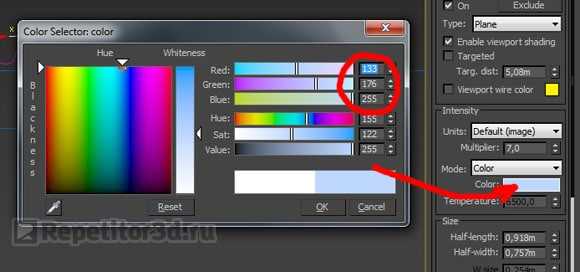 Цвет свечения по RGB
Цвет свечения по RGB
Теперь нужно установить и снять важные галочки.
- Поставить галочку Invisible. Она нужна для того, чтобы не отображалась белая плоскость источника. Нам нужно только его свечение.
- Снять галочку Affect specular. Иначе светящаяся плоскость будет давать яркий белый свет в бликах предметов мебели.
- Снять галочку Affect reflections. Иначе светящаяся плоскость будет отражаться на полу и предметах мебели.
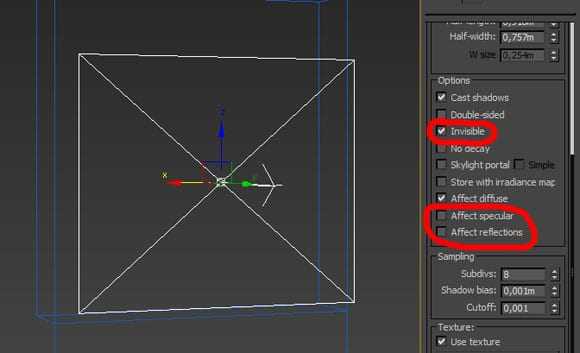
И, конечно, очень важный параметр, который отвечает за качество теней в интерьере. Это Subdivs. По умолчанию он равен 8. Но это очень мало и даст шум. Поэтому увеличиваем его сразу до 40-50. Иногда допускается значение 30, но лучше сделать больше. Можно ставить 60-70 и более. Большие цифры улучшат качество теней, но замедлят рендер. Поэтому выбираем «золотую середину» — 40-50.
Шаг 13
На вкладке «Indirect Illumination», откройте свиток с таким же названием. Из выпадающих списков выберите «Irradiance map» в первом и «Light cache» во втором соответственно. Кроме того, измените предварительную предустановку на «High», и параметры этой предустановки «HSph. subdivs» на значение 50 и «interp. samples» на 20.Irradiance Map — Вычисляет отраженное освещение только в некоторых точках в сцене, и интерполирует для остальной части точек. Эта карта очень быстра в сравнении с прямым вычислением, и хорошо подходит для сцен с большими плоскостями.Current Preset — Позволяет Вам выбрать из нескольких готовых предустановок для некоторых из параметров карты «Irradiance map».HSph. Subdivs – этот параметр управляет качеством индивидуальных выборок GI. Меньшее значение делает рендер быстрее, но может производить пятнистый результат. Большее значение производит гладкое изображение. Выше 80-и поднимать не стоит.Interp. samples — это число GI выборок, которые будут использованы для интерполяции в данной точке. Большее значение размывает детали в GI, хотя результат более сглажен. Меньшее значение производит результат с большими деталями, но может привести к пятнистости, если используется низкий параметр HSph. subdivs.